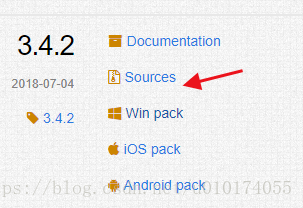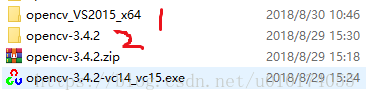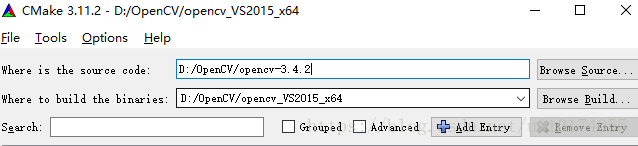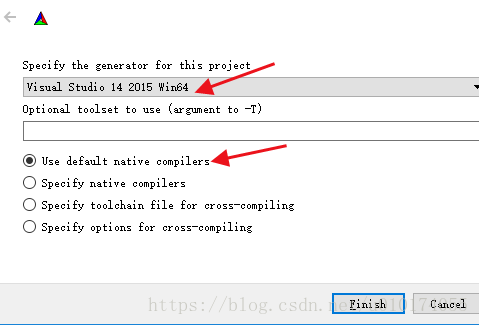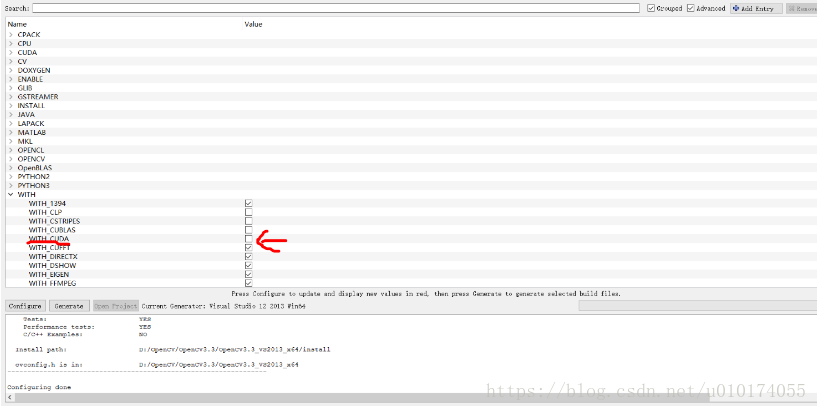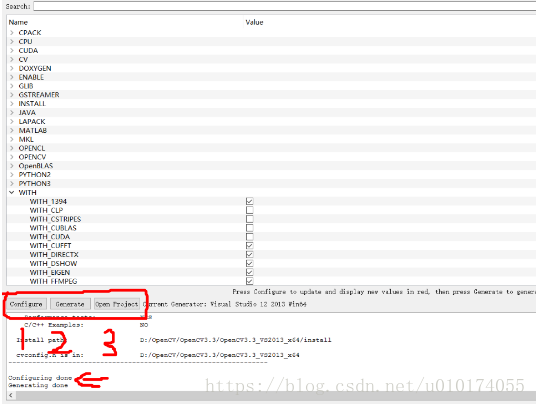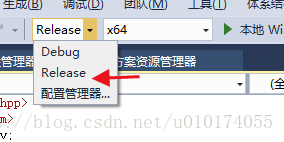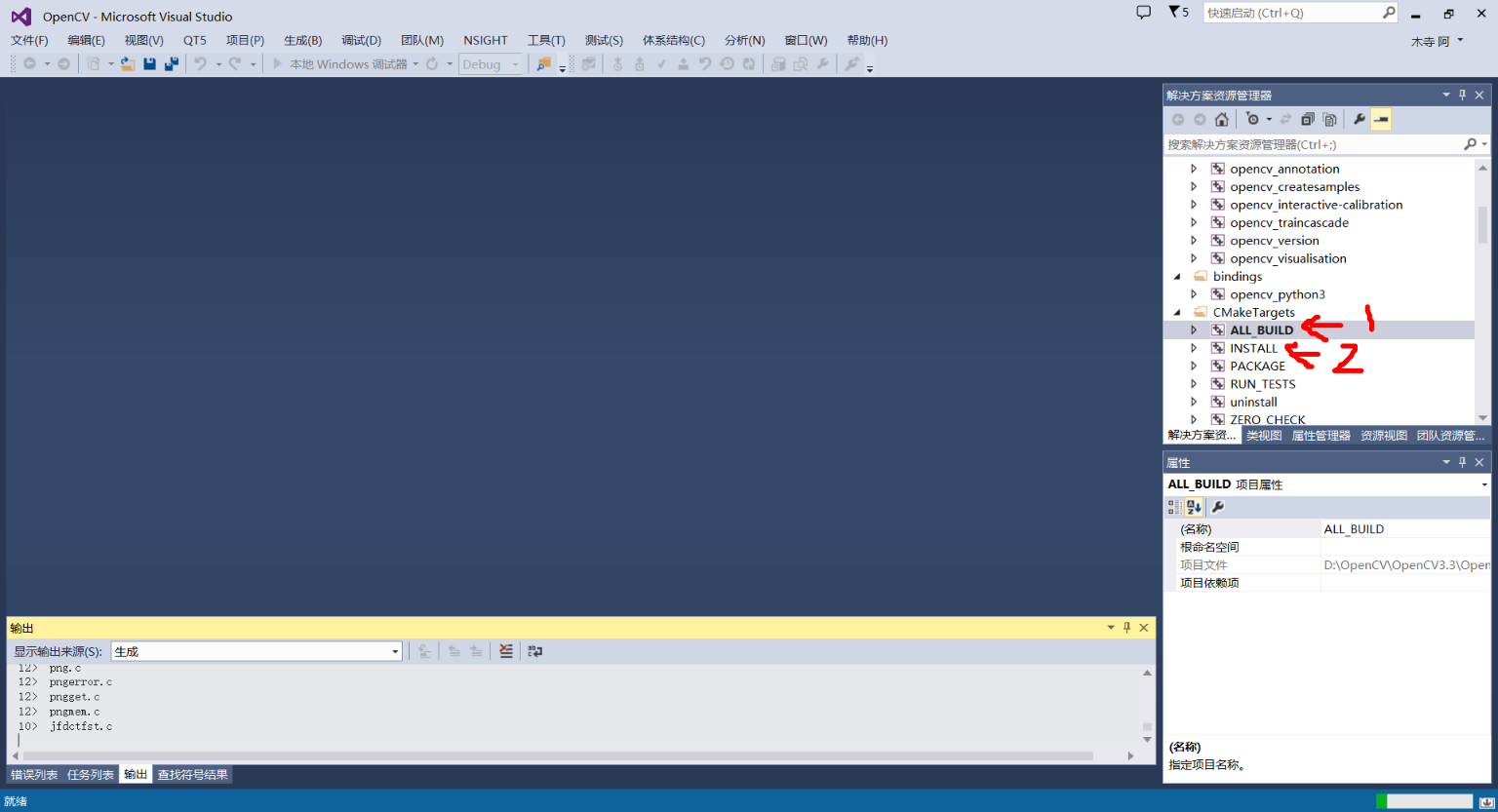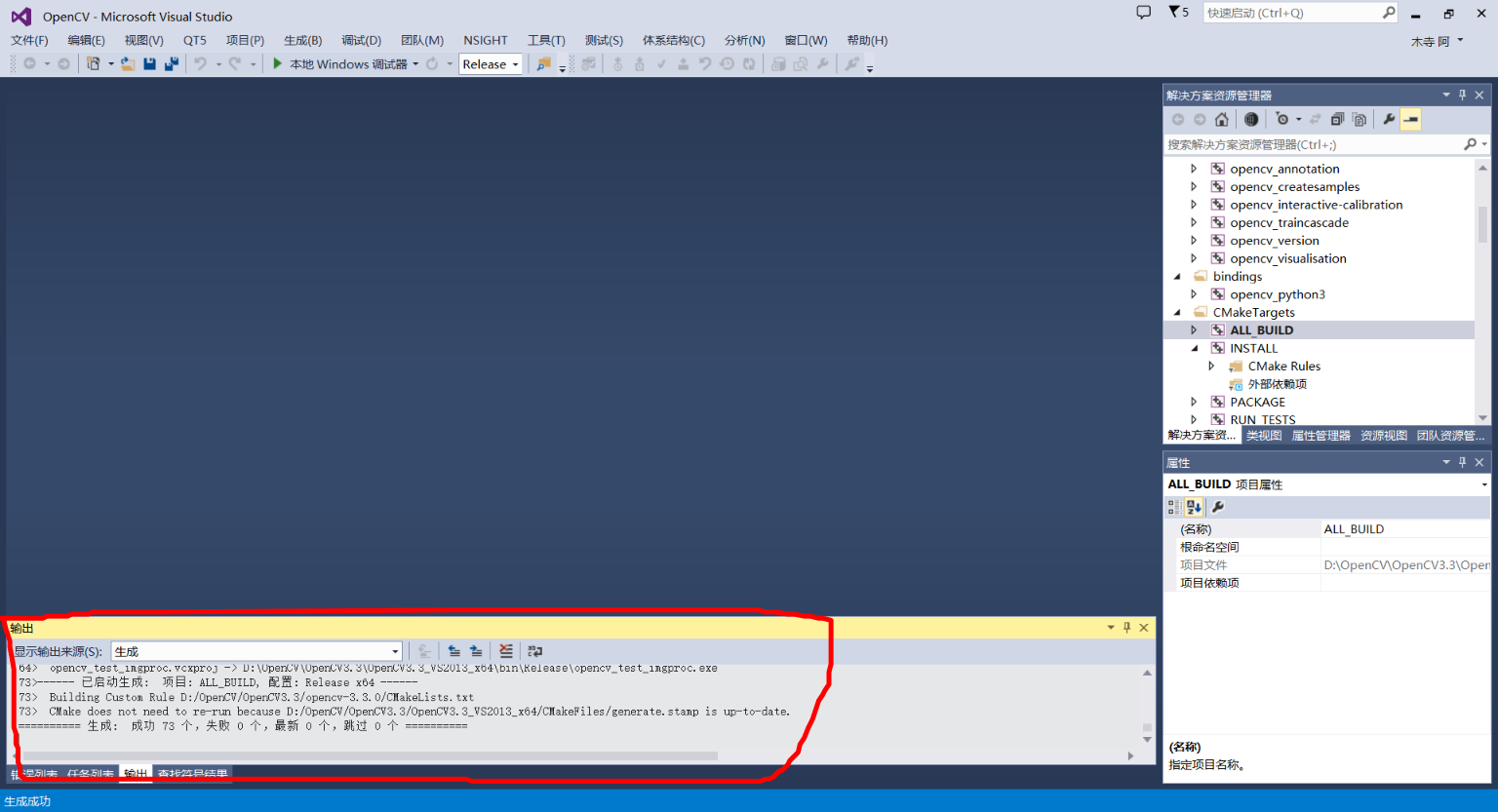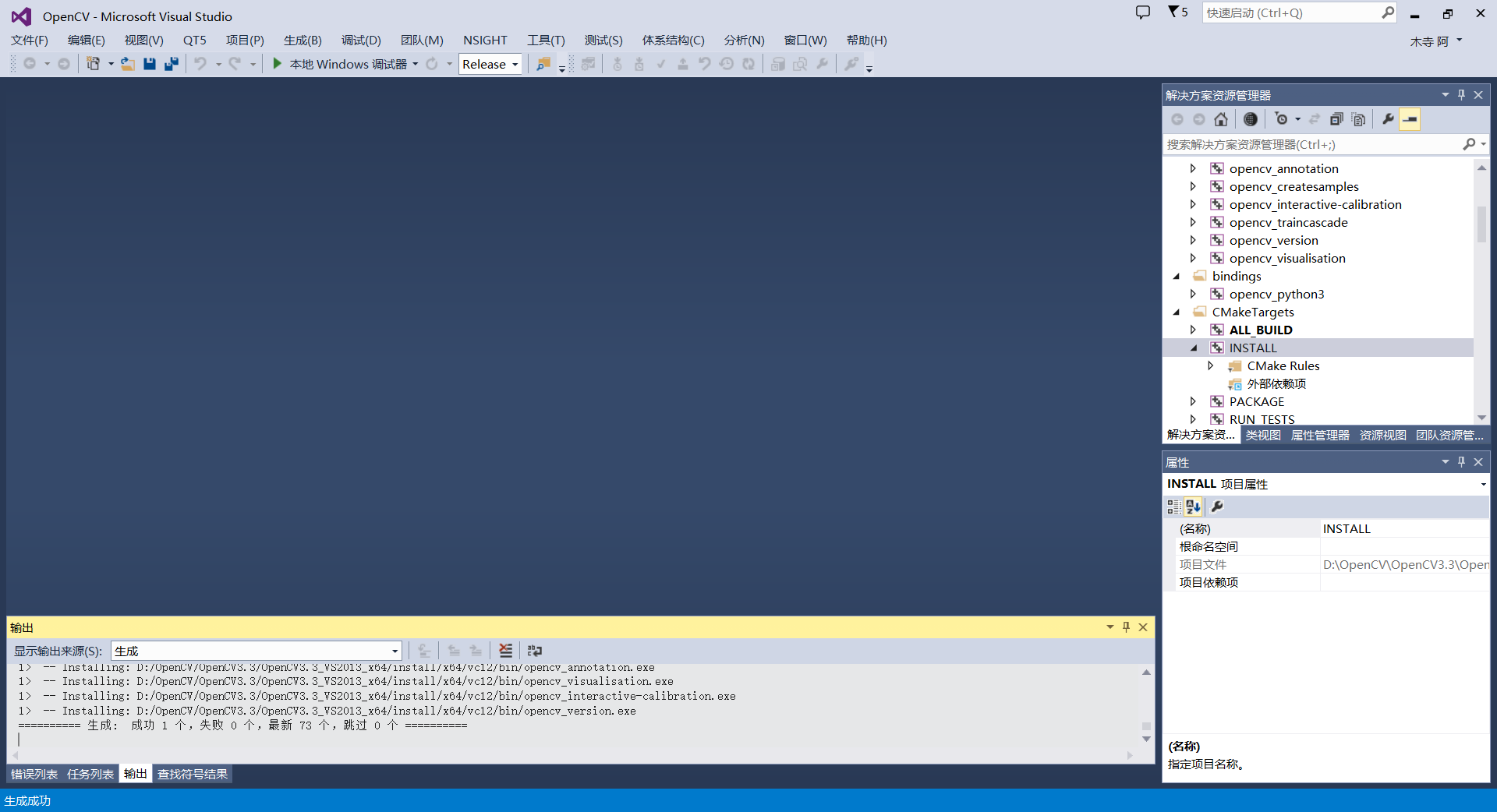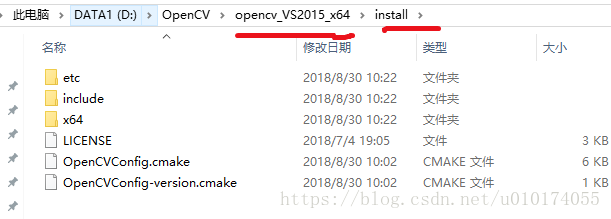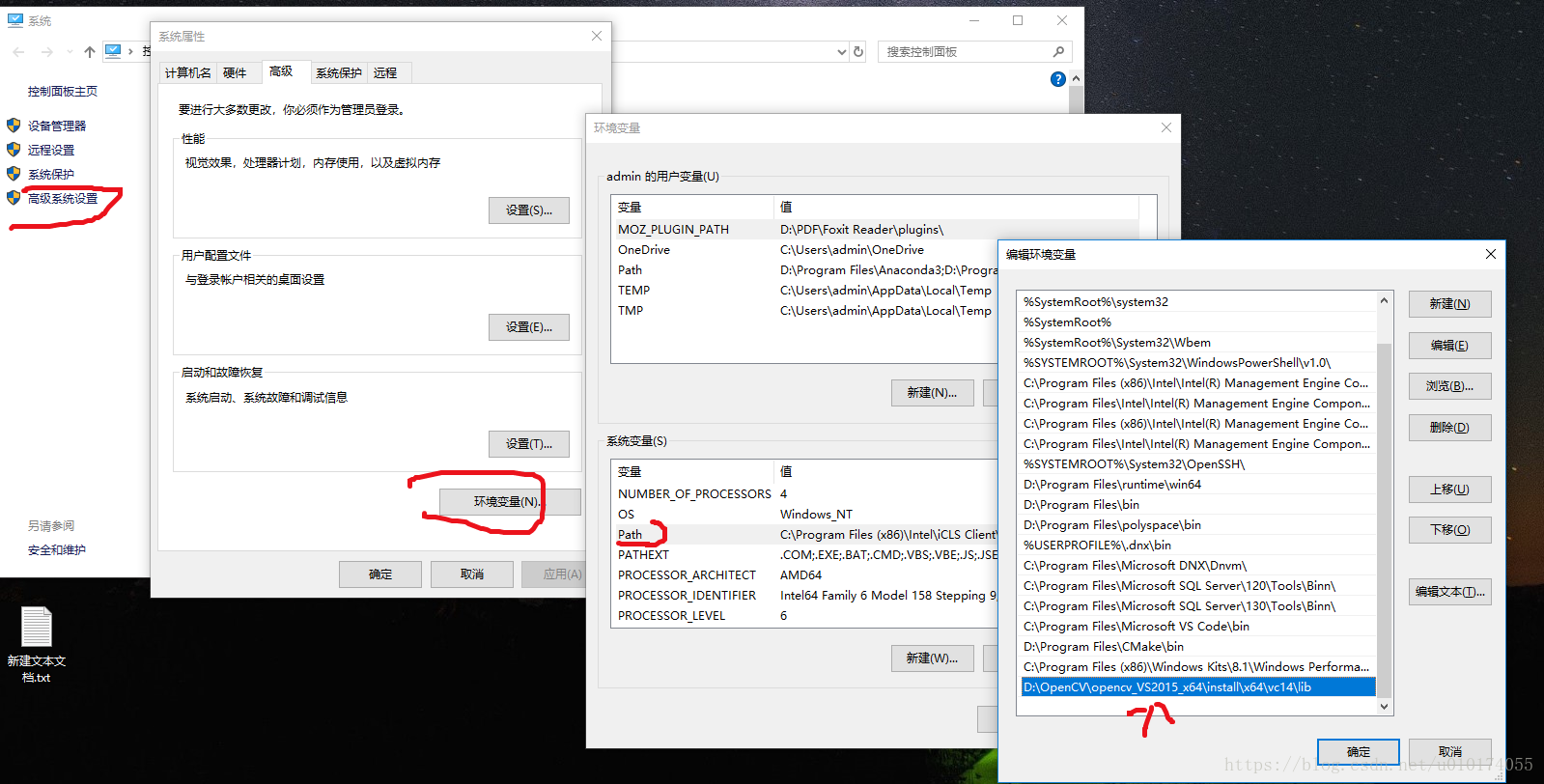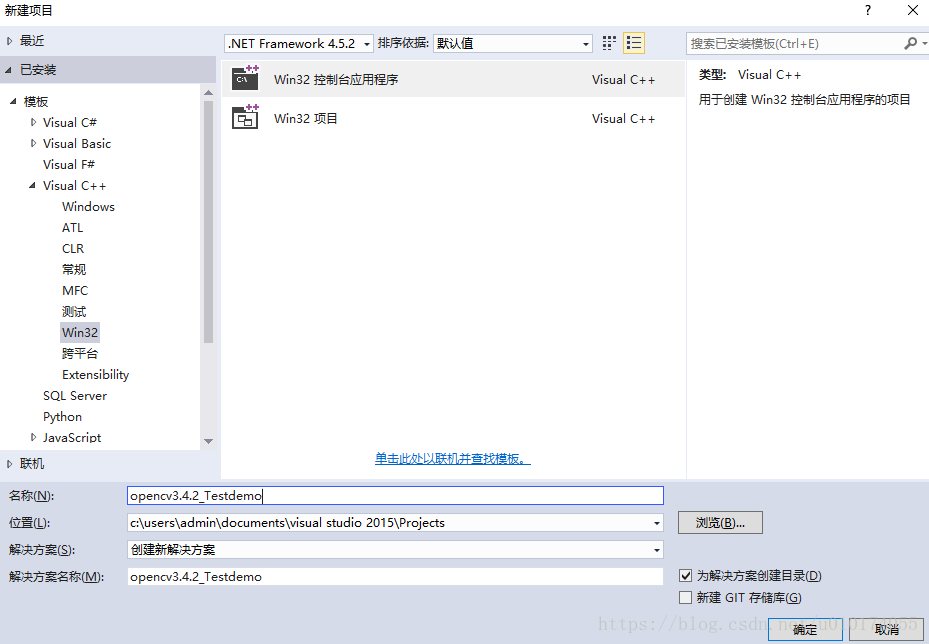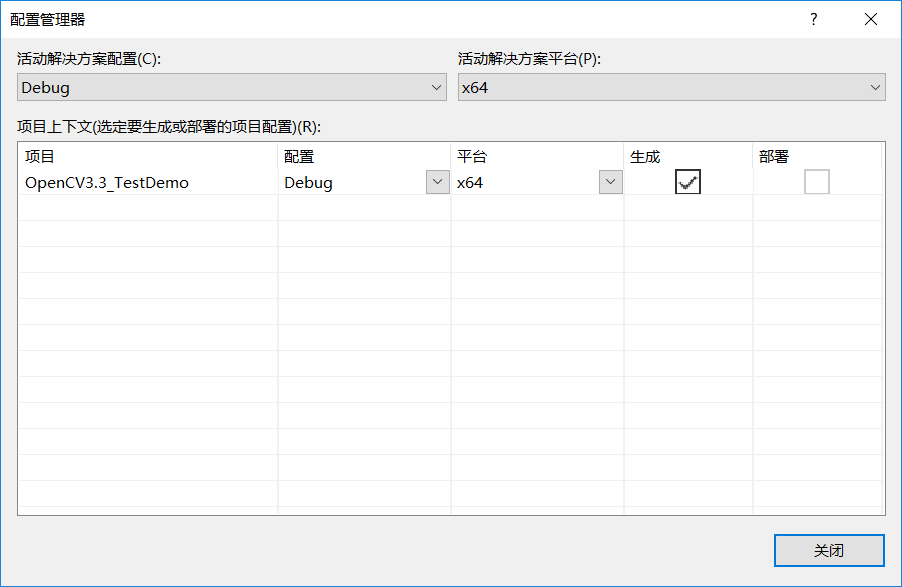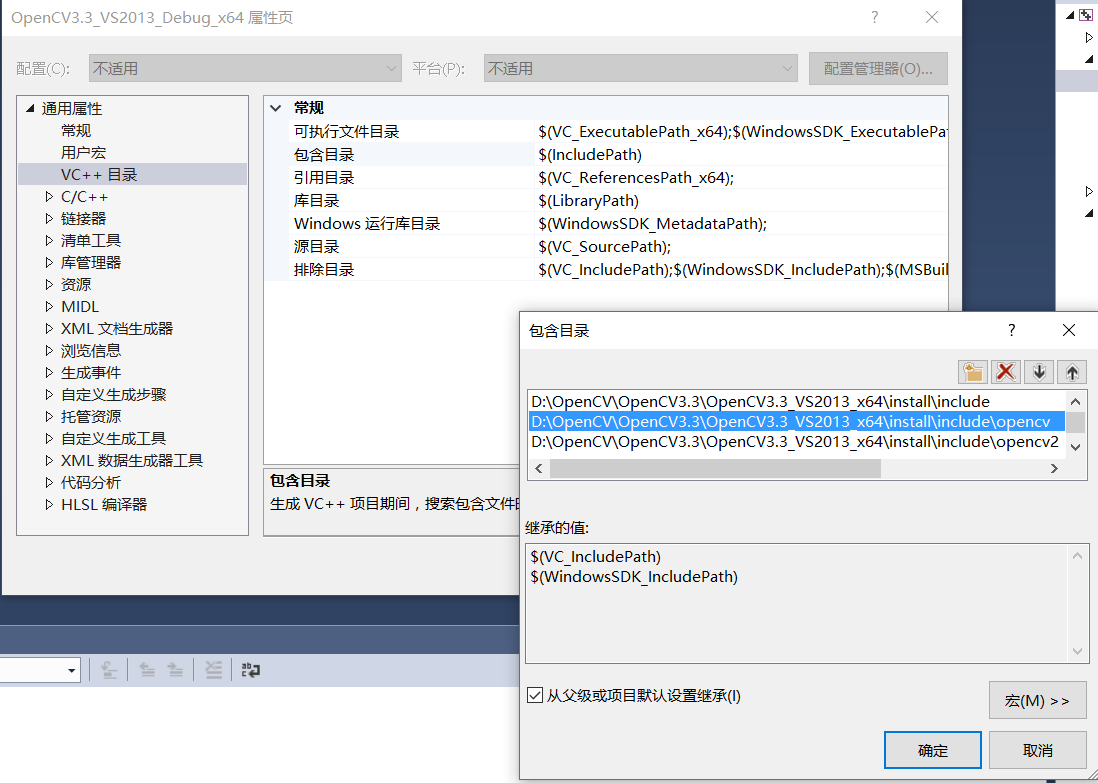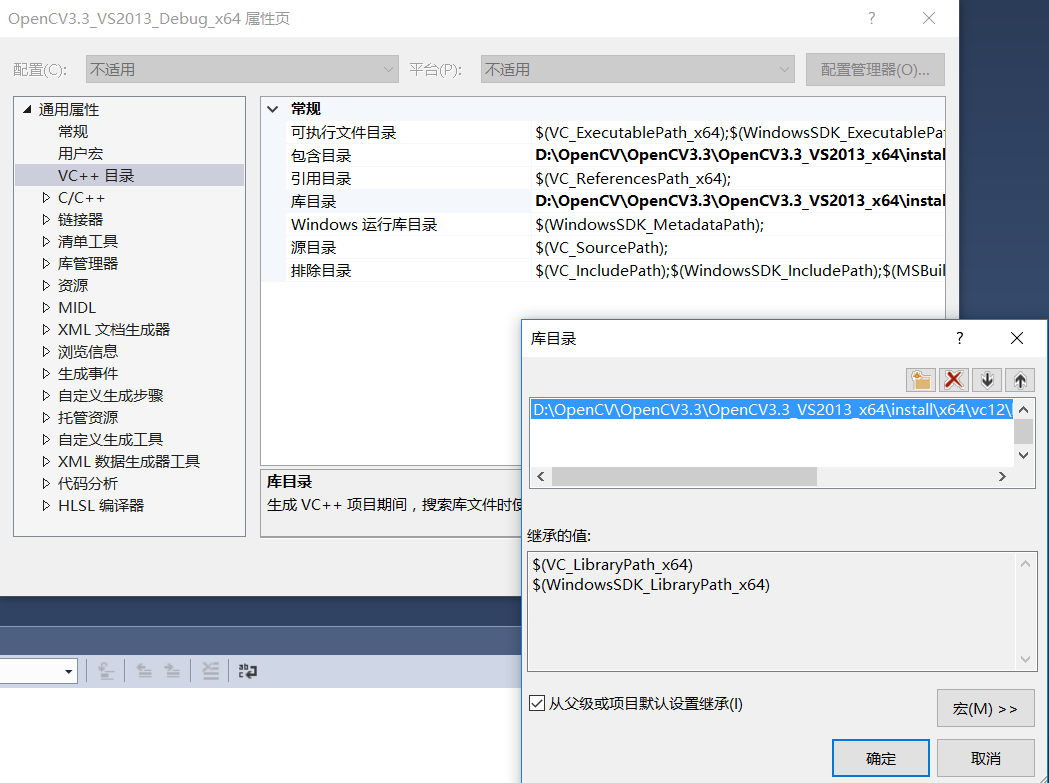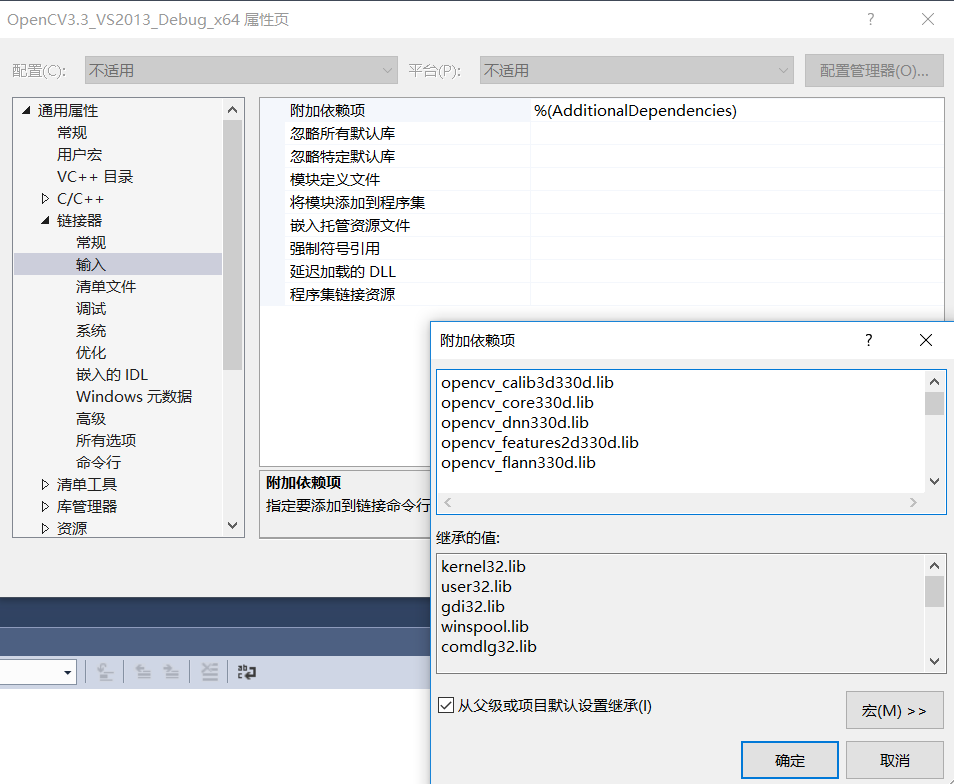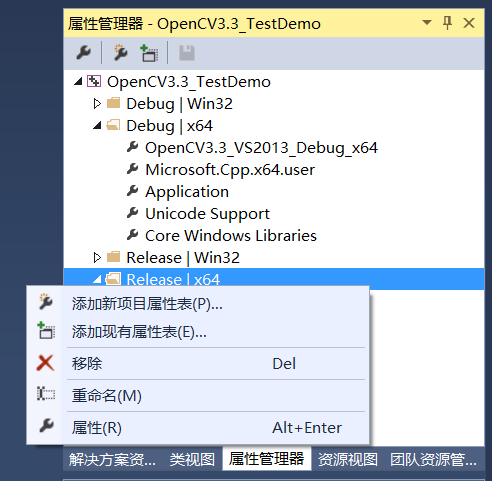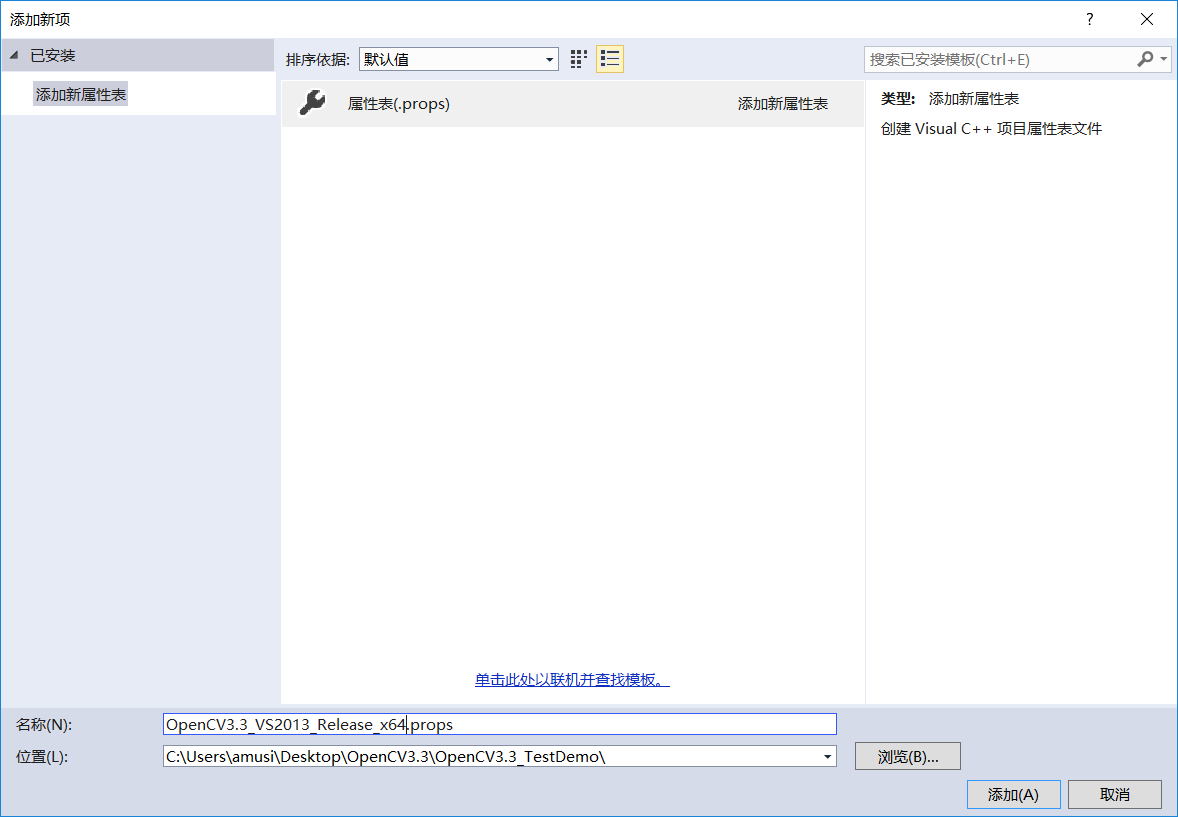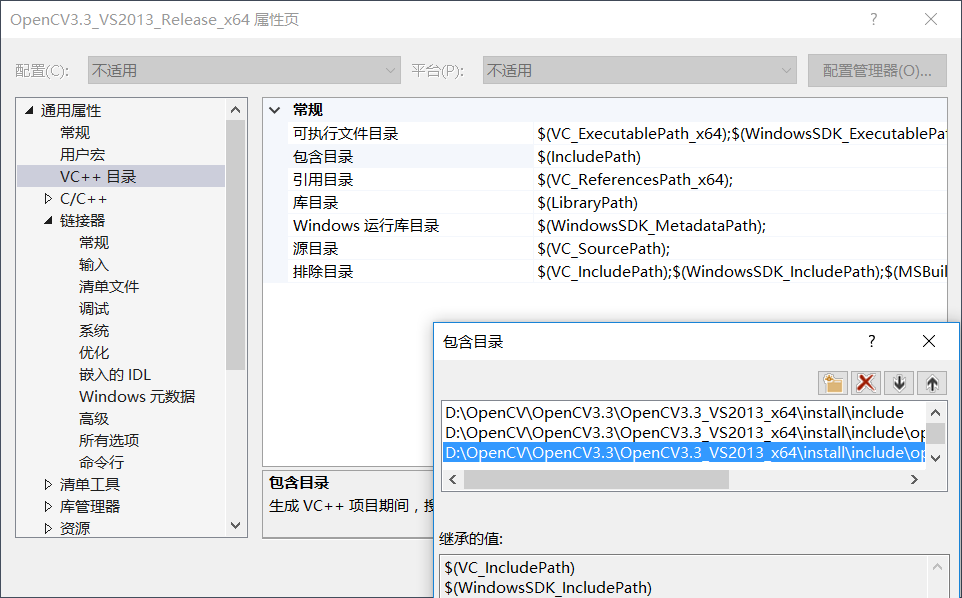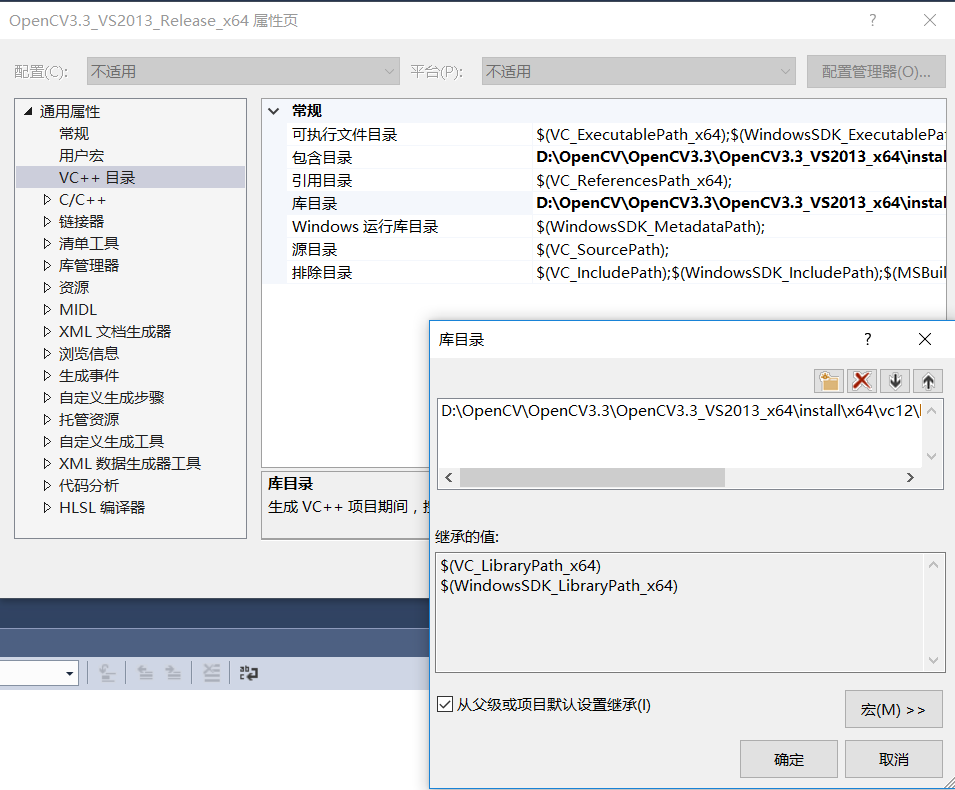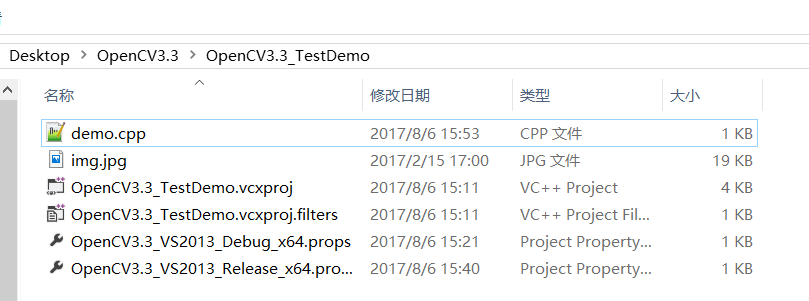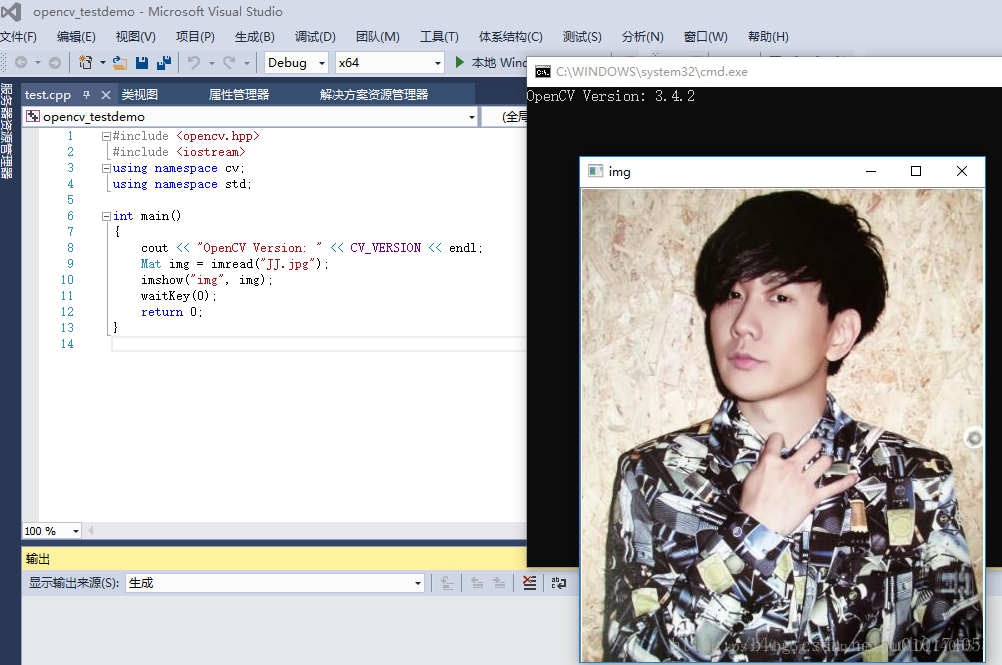环境配置
本文是OpenCV3.4.2 在VS2015下的配置过程,用的是WIN10系统
基于opencv的配置有两种
一是静态的配置
二是用CMake的动态链接库配置
OpenCV3.4.2官方下载 8月29日已更新至3.4.2版本
VS2015自行下载
二1:opencv下载安装
进入OpenCV的官网,选择3.4.2的Sources版本进行下载,
二2:CMake下载安装
得到如下文件,其中1(OpenCV_VS2013_x64)是另外创建的文件夹,用于存放CMake生成的目标解决方案
打开CMake,添加源码和目标文件夹路径
打开已安装好的CMake软件
(1)添加解压出的OpenCV-3.4.2文件夹绝对路径(比如,我的绝对路径是D:/OpenCV/opencv-3.4.2),
(2)添加自定义创建的OpenCV-3.3.0build的空文件夹,这里文件夹名称为“OpenCV3.3_VS2015_x64”,因为OpenCV版本是3.4,编译器是VS2015,并且打算生成x64位的解决方案(比如,我的绝对路径是D:/OpenCV/opencv_VS2015_x64)
Configure,配置相应库
点击Finish,CMake开始对OpenCV源码进行配置生成并下载相应函数库,如ffmpeg,IPP等(此时需要等待若干分钟)
当第一次Configure后,界面会出现红色部分,这是为了让用户可以手动补充相应函数库,如TBB、CUDA、Eigen等,这里视你的需求而定,若需要其他库,请自行下载相应库,并自行配置库的include和lib
第一次配置OpenCV3.3,怕出现一些不必要的版本兼容问题,所以没有额外添加库,并且这里将CUDA的选项也注销了,即取消勾选WITH的WITH_CUDA(第一次最好不要配置CUDA版本的OpenCV3.4.2,因为较复杂,若配置无CUDA版本的OpenCV3.3成功后,可以再配置CUDA版的)
再次点击Configure,确保红色画面消失,如果红色画面一直未消失,请检查WITH选项,是否勾选了不必要的库
二3:在VS中Install
(1) 当多次Configure后(一般只需要2次),红色界面完全消失,并出现Configuring done的提示。
(2) 此时请点击Generate按钮,生成相应的解决方案,若出现Generating done的提示,即表明解决方案生成成功。
(3) 继续点击Open Project。此时CMake会自行启动Visual studio 2015软件,打开上述生成的解决方案
二4:配置环境变量
在Visual studio 2015出现已上述生成的解决方案,进行debug和Release下的配置
Debug
(1) 右击All_BUILD,选择生成 。此时需要等待---时间视网速而定,
(2) 生成完成后,右击INSTALL,选择生成(会在自定义创建的OpenCV文件夹下生成一个install文件夹,包含了include和bin)
上述过程完成后,生成的是Debug版的动态链接库,此时还需要在Release下进行生成
Release
换成release模式,与上述Debug步骤一致
1) 右击All_BUILD,选择生成 。此时需要等待很长时间,大概半个小时
(2) 生成完成后,右击INSTALL,选择生成
自动生成的install文件夹
二5:配置OpenCV3.4.2动态链接库
若要调用OpenCV3.4.2需要将bin绝对路径,添加到系统环境变量中
我的bin绝对路径为D:\OpenCV\OpenCV3.3\OpenCV3.3_VS2013_x64\install\x64\vc12\bin,如下图所示,该文件夹下有很多dll文件,其中带d的表示Debug版,不带d的表示Release版。配置动态链接库就是让VS可以找到opencv的二进制文件,dll文件
将bin绝对路径,添加到系统环境变量中,如何找到“编译环境变量”,可以自行百度或者参考下述界面来寻找
二6:检测示例
写一段测试代码来检验是否配置成功
(1) 创建新的Visual Studio工程
(2)配置工程
因为上述生成的是Visual Studio2015 x64的动态链接库,不适用于x86的工程,所以需要配置x64的工程,操作如下
在属性管理器中,添加新项目属性页,如选中并右击,再选择“新项目属性页”
Debug
这里将新建的属性页命名为:OpenCV3.4.2_VS2015_Debug_x64
(a) include,为属性页的包含目录添加include路径,此时需要添加三个路径,即x64文件夹下的include及其子文件夹的绝对路径
D:\OpenCV\OpenCV3.3\OpenCV3.3_VS2013_x64\install\include
D:\OpenCV\OpenCV3.3\OpenCV3.3_VS2013_x64\install\include\opencv
D:\OpenCV\OpenCV3.3\OpenCV3.3_VS2013_x64\install\include\opencv2
(b) lib,为属性页的库目录添加lib路径,即D:\OpenCV\OpenCV3.4\OpenCV3.3_VS2013_x64\install\x64\vc12\lib
并需要在属性页--链接器--输入--附加依赖项中添加库的名称
注意OpenCV3.3一共有17个动态链接库,因为是现在添加的是Debug版本,所以后缀带d(只需要将下述17个文件名Copy一下)
opencv_calib3d342d.lib
opencv_core342d.lib
opencv_dnn342d.lib
opencv_features2d342d.lib
opencv_flann342d.lib
opencv_highgui342d.lib
opencv_imgcodecs342d.lib
opencv_imgproc342d.lib
opencv_ml342d.lib
opencv_objdetect342d.lib
opencv_photo342d.lib
opencv_shape342d.lib
opencv_stitching342d.lib
opencv_superres342d.lib
opencv_video342d.lib
opencv_videoio342d.lib
opencv_videostab342d.lib
(c) bin,因为之前已经在系统环境变量中添加了bin文件夹路径,所以不需要再添加
Release
在属性管理器中的Release|x64,新建一个属性页命名为:OpenCV3.3_VS2013_Release_x64
下述操作和Debug类似,但库文件名称不一致,因为不含d
(a) include,为属性页的包含目录添加include路径,此时需要添加三个路径,即x64文件夹下的include及其子文件夹的绝对路径
D:\OpenCV\opencv_VS2015_x64\install\include
D:\OpenCV\opencv_VS2015_x64\install\include\opencv
D:\OpenCV\opencv_VS2015_x64\install\include\opencv2
(b) lib,为属性页的库目录添加lib路径,即D:\OpenCV\opencv_VS2015_x64\install\x64\vc14\lib
并需要在属性页--链接器--输入--附加依赖项中添加库的名称
注意OpenCV3.4.2一共有17个动态链接库,因为是现在添加的是Release版本,所以后缀无d(只需要将下述文件名Copy一下)
opencv_calib3d342.lib
opencv_core342.lib
opencv_dnn342.lib
opencv_features2d342.lib
opencv_flann342.lib
opencv_highgui342.lib
opencv_imgcodecs342.lib
opencv_imgproc342.lib
opencv_ml342.lib
opencv_objdetect342.lib
opencv_photo342.lib
opencv_shape342.lib
opencv_stitching342.lib
opencv_superres342.lib
opencv_video342.lib
opencv_videoio342.lib
opencv_videostab342.lib
OpenCV测试Demo
在写代码前,先准备一张图像,保存在工程目录下,如xxx\OpenCV3.3\OpenCV3.3_TestDemo
在上述工程中新建demo.cpp文件,添加下述代码
#include <opencv.hpp>
#include <iostream>
using namespace cv;
using namespace std;
int main()
{
cout << "OpenCV Version: " << CV_VERSION << endl;
Mat img = imread("img.jpg");
imshow("img",img);
waitKey(0);
return 0;
}
运行结果
(1) 输出OpenCV的版本号
(2) 显示出输入的图像
注: 分别在Debug和Release下运行,若都能正常运行,即表明OpenCV3.4.2配置成功
总结
(1) 上述只是实现了OpenCV的基本配置,并没有配置CUDA和contrib